ADに参加したサーバーはDNSサーバーとしてADサーバーを参照していることが多いと思います。このときADに参加しているサーバー(メンバサーバー)がインターネットに接続したい場合、ADのDNSフォワーダーの設定が正しく設定されている必要があります。
1. DNS フォワーダーの概要
1.1. フォワーダーの設定が正しくされていない場合
例えばメンバサーバーが当サイト(win2012r2.com)にアクセスしたい場合、メンバサーバーはAD/DNSサーバーに win2012r2.com の IPアドレスを問い合わせます。しかしながらAD/DNSサーバーは社内のサーバーの情報しかもっていないので、win2012r2.com の IPアドレスを答えることができません。
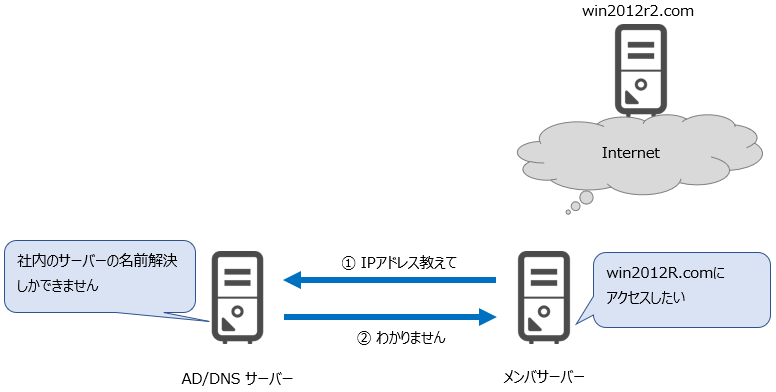
1.2. フォワーダーの設定が正しくされている場合
フォワーダーが正しく設定されている場合は win2012r2.com の名前解決をおこなうことができます。今回の例ではフォワーダーとしてGoogleのDNSサーバーを指定しています。メンバサーバーから問い合わせを受けたAD/DNSサーバーは、GoogleのDNSサーバーに問い合わせをフォワードします。
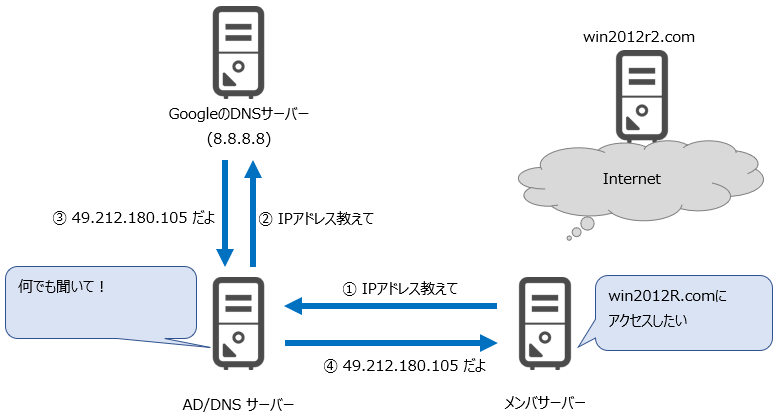
2. DNS フォワーダーの設定方法
1. サーバーマネージャーを起動します。
※参考:「サーバーマネージャー」の開き方
2. 右上の「ツール」から「DNS」を選択します。
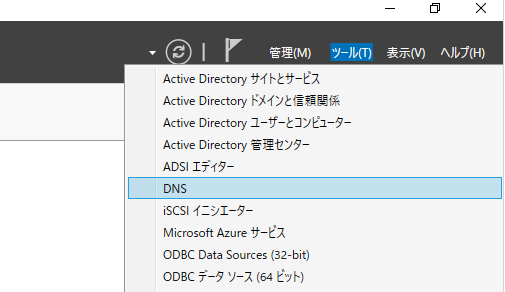
3. ADサーバーを右クリックして「プロパティ」をクリックします。
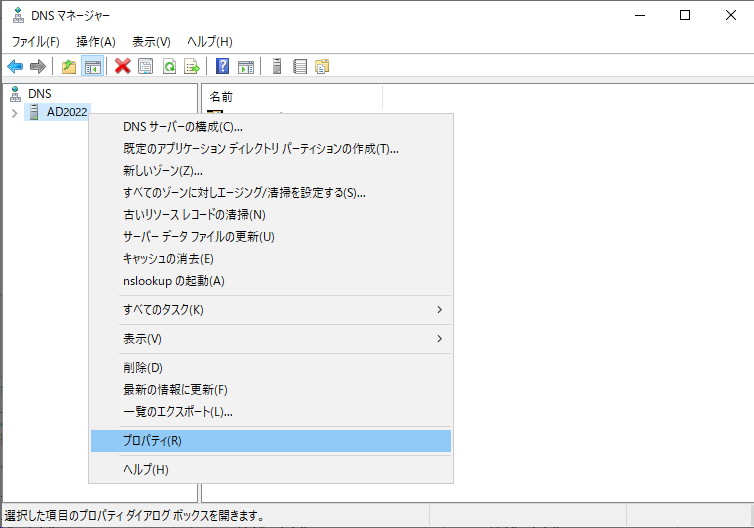
4.「フォワーダー」タブで「編集」をクリックします。
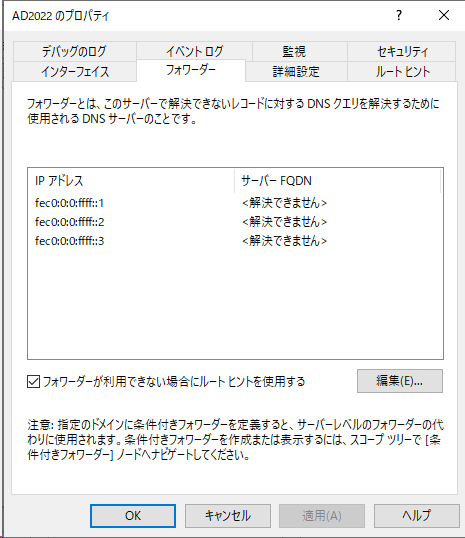
5. 不要なエントリを削除し、フォワーダーのIPアドレスまたはDNS名を入力して「OK」をクリックします。
※この例では GoogleのDNSサーバーのIPアドレスである 8.8.8.8 を入力しています。
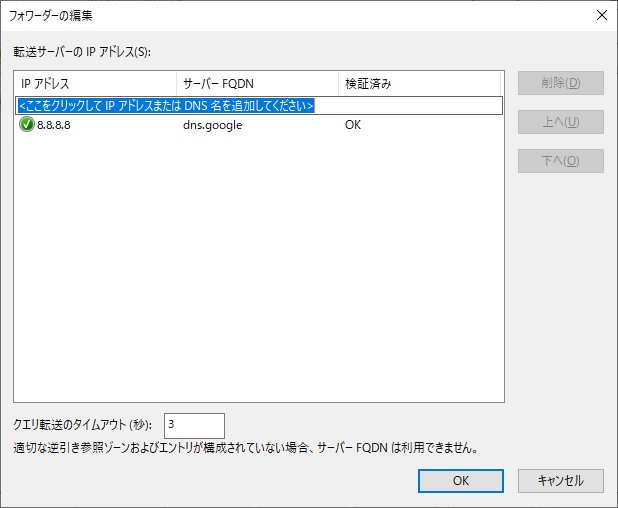
6.「適用」をクリックして設定を反映させます。
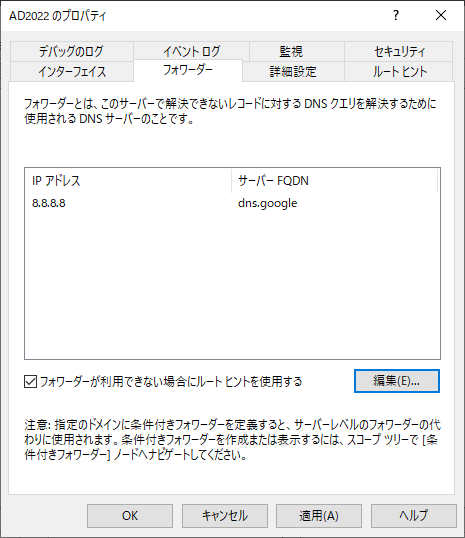
以上。





コメント